Desativar o brilho adaptável nos Samsung é fácil e pode ser de grande utilidade nos Galaxy em alguns momentos.
Fazer o procedimento pode ser muito interessante caso esteja passando por problemas com a iluminação da tela.
Mas também pode ser utilizado para ter maior controle sobre a luz, sem que nada aumente ou diminua a claridade do display.
Desativando
Alguns poucos passos são suficientes para fazer desligar o recurso de brilho adaptável da tela e assim conseguir ter mais controle sobre a iluminação, veja como fazer:
- Entre em “Configurações”
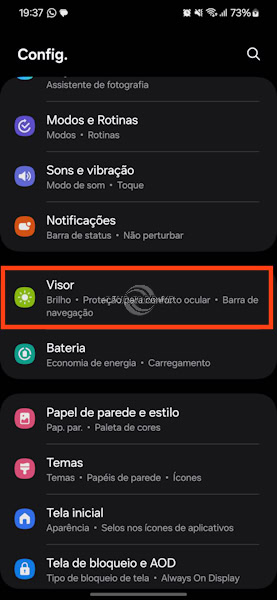
- Aperte em “Visor”
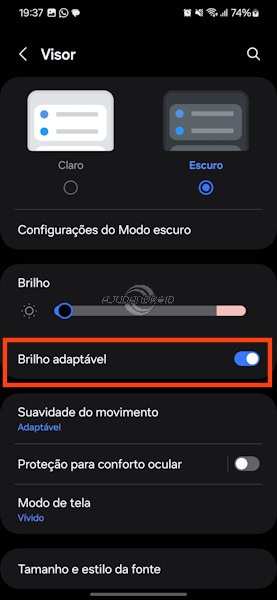
- E toque em “Brilho adaptável”
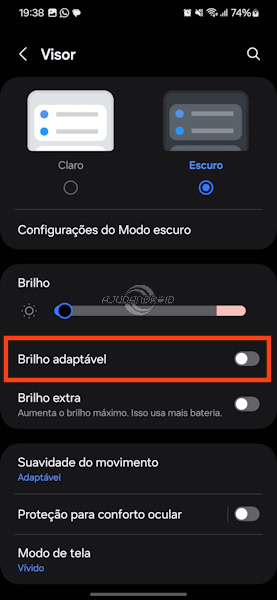
Agora a função está desligada.
Tire o controle da iluminação da IA
Explicamos como o brilho adaptável funciona e como fazer a sua ativação, algo que por padrão já vem ativado na maioria dos aparelhos.
Com a função em uso, a inteligência artificial irá aprender os hábitos das pessoas, se a pessoa diminui o brilho em lugares escuro e aumenta em lugares claros, ela tenta reproduzir a mesma ação e deixando tudo no mesmo nível.
Então se desativada, a função não irá fazer nenhuma mudança, o que precisará ser feito manualmente para deixar a tela mais visível em todas as ocasiões.
Antes de desativar, tente redefinir o recurso
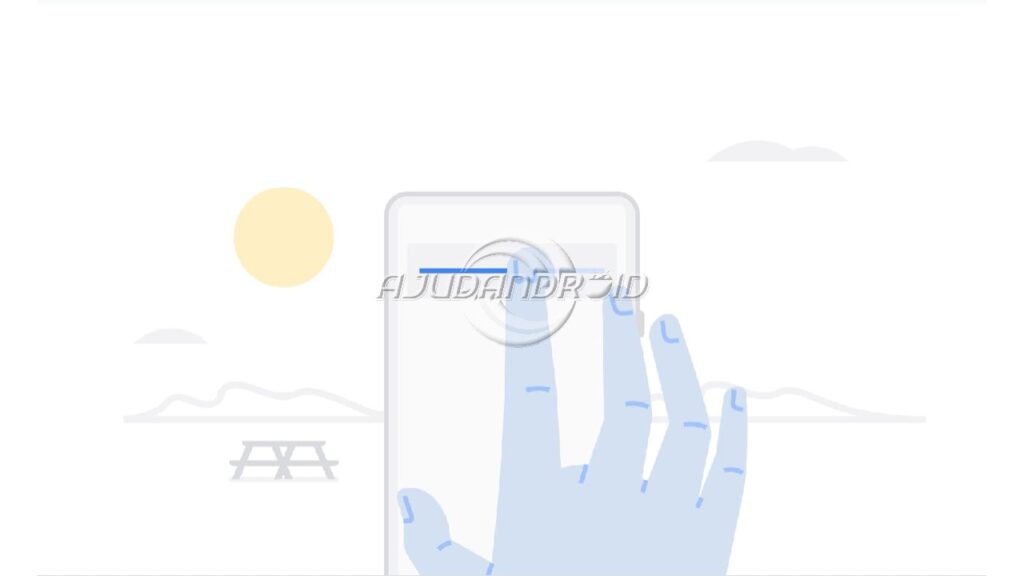
Eu não recomendo desligar a função, já que ajuda a ter a tela sempre visível, não importa se está escuro ou claro.
Mas em alguns casos, a desativação pode ser necessária, mas antes disso, eu indico que faça a redefinição do brilho adaptável, algo que ensinamos nos Samsung.
Depois de realizado, a IA irá esquecer tudo, e começará a aprender novamente os hábitos, tentando se adequar da melhor forma possível ao gosto da pessoa e ao ambiente.
Desligue quando problemas com a luminosidade aparecem
Um dos principais fatores que fazem os usuários desligarem o brilho adaptável sãos problemas com a iluminação do display.
A função aprende os hábitos dos usuários, mas nem sempre é garantia de funcionar corretamente, aumentando ou diminuindo a luz em ocasiões que não precisa.
Se acontecer algumas vezes, essas falham não chegam a atrapalhar, mas incomodam se aparecerem com frequência.
Nesse último caso, a desativação pode ser uma boa opção, já que o controle estará nas mãos dos usuários, mas isso irá exigir ajustar a barra da luz a cada mudança de ambiente, o que é bem chato.
É necessário desligar para ativar o brilho extra
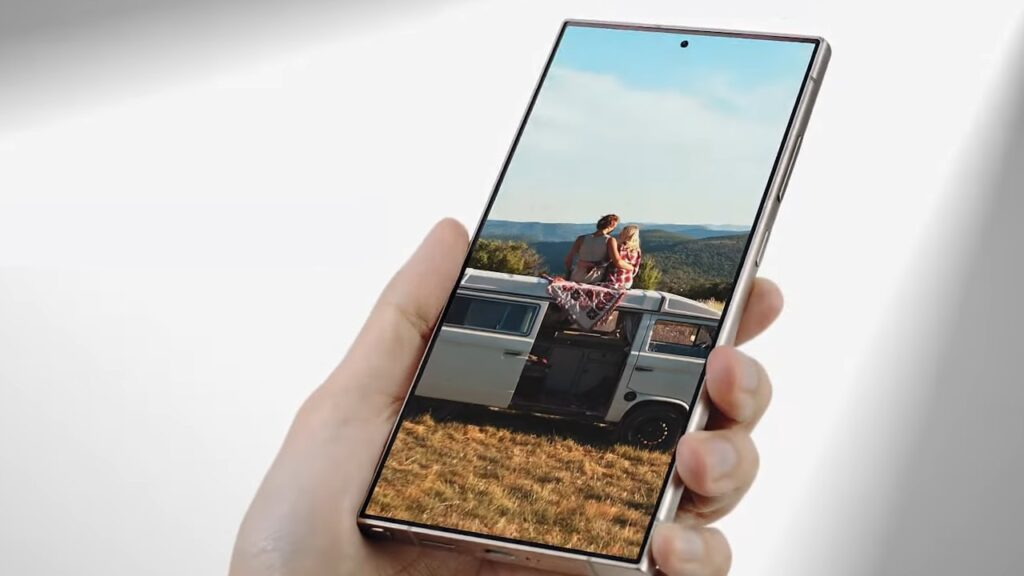
O brilho extra permite deixar a tela com a iluminação ao máximo, algo que não é possível com a função adaptável ligada.
Isso acontece por causa da inteligência artificial que controla a luz, não deixando a tela em seu brilho máximo.
Então como um recurso atrapalha o outro, é preciso escolher apenas um para usar, tanto que um só aparece quando o outro está desligado e não é possível ativar ambos ao mesmo tempo.
Recomendo não alterar a opção, mas o controle está em suas mãos
Como falei, eu não recomendo o desligamento, já que é uma função útil, e o controle manual sempre precisa ser feito a cada mudança do e no ambiente.
Isso significa que quando a iluminação do local mudar, para deixa o conteúdo visível da tela é preciso aumentar ou diminuir o brilho.
Então é mais trabalho para o usuário, o que pode atrapalhar o uso do telefone ou tablet diariamente, principalmente no caso dos celulares, que estamos andando de um lado para o outro, e claro, cada lugar tem um tipo de fonte de iluminação e claridade diferentes.
Mas como deixei claro, podem surgir problemas e eles podem exigir a desativação do recurso para que a experiência de uso não seja afetada negativamente.
Desative o brilho adaptável nos Galaxy quando precisar

Ensinamos como desativar o brilho adaptável nos Samsung, o que permite desligar a função nos Galaxy quando for preciso.
Na maioria das vezes não é preciso, mas em caso de problemas, é interessante seguir o procedimento para saber se consegue se livrar deles.
Entre outros itens, recomendamos que aprenda a aumentar a sensibilidade da tela nos Galaxy, sobre como prevenir burn-in, tentar resolver problemas de linhas na tela e como mudar o tempo em que o display desliga.

Deixe um comentário